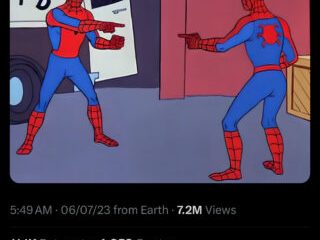Saatko virhekoodin E0000024 OneNotessa Windows 11/10:ssä? OneNoten synkronointivirheet ovat yleisiä Windows-tietokoneissa. Yksi näistä virheistä on virhekoodi E0000024. Tähän virhekoodiin liittyy virhesanoma, jossa lukee seuraava:
Jos haluat synkronoida tämän muistikirjan, kirjaudu sisään OneNoteen.

OneNote-virhettä E0000024 seuraa myös koodit, kuten cnumq, bdf5h, c3zox, jne. Nyt, jos kohtaat tämän virheen, me hoidamme sinut. Mutta ensin selvitetään, mikä tämä virhe tarkalleen on ja syyt tähän.
Mikä on OneNoten virhekoodi E0000024?
OneNoten virhekoodi E0000024 on synkronointivirhe, kuten aiemmin mainittiin. Tämä virhe ilmenee, kun yrität synkronoida OneNote-muistikirjoja muiden laitteidesi välillä. Nyt se voi johtua siitä, että OneNote-sovellustasi ei päivitetä uusimpaan versioon. Lisäksi jos järjestelmääsi on asennettu Live ID Sign-In Assistant, sen ja OneDriven välinen ristiriita saattaa laukaista virheen E0000024. Toinen syy samaan virheeseen voi olla epäjohdonmukainen tai vioittunut OneDriven välimuistissa olevat tunnistetiedot. Tämän lisäksi tämän OneNote-synkronointivirheen voi aiheuttaa myös sovellusten vioittuminen.
Jos nyt saat nimenomaan OneNoten synkronointivirhekoodin E0000024, tässä oppaassa näytetään kaikki toimivat ratkaisut. Joten, katsotaanpa.
E0000024, Synkronoi tämä muistikirja kirjautumalla OneNoteen
Jos kohtaat”Synkronoi tämä muistikirja kirjautumalla OneNoteen”-virheen. koodi E0000024, tässä ovat ratkaisut, joita voit käyttää:
Varmista, että OneNote on ajan tasalla.Poista OneDriven välimuistissa olevat kirjautumistiedot.Nollaa OneNote ja OneDrive.
1] Varmista, että OneNote on ajan tasalla
Ennen kuin yrität mitään muuta korjausta, varmista, että OneNote-sovelluksesi on ajan tasalla. Sovelluksen vanhemman version käyttäminen voi laukaista ongelmia ja virheitä, kuten E0000024. Päivitä siis OneNote uusimpaan versioon ja tarkista, onko virhe korjattu vai ei. Voit tehdä sen seuraavasti:
Käynnistä ensin Microsoft Store ja siirry kohtaan Kirjasto. Napsauta nyt Hae päivitykset-painiketta. tarkistaaksesi saatavilla olevat sovelluspäivitykset, mukaan lukien OneNote-päivitykset. Voit sitten painaa OneNoten vieressä olevaa Päivitä -painiketta. Kun sovellus on päivitetty, käynnistä OneNote uudelleen ja tarkista, onko virhe E0000024 korjattu vai ei.
Toinen tapa päivittää OneNote on avata sovellus ja siirtyä sen kohtaan Tiedosto > Tili. Napsauta nyt avattavaa Päivitäasetukset-painiketta ja paina sitten Päivitä nyt-vaihtoehtoa. Anna sovelluksen ladata ja asentaa odottavat päivitykset. Kun olet valmis, käynnistä sovellus uudelleen ja tarkista, onko virhe korjattu.
Lue: Virhe 0xE000002E, Jotain meni pieleen OneNote-synkronoinnin aikana.
2] Poista OneDriven välimuistiin tallennetut valtuustiedot
Toinen asia, jonka voit tehdä tämän virheen korjaamiseksi, on tyhjentää OneDriverin välimuistissa olevat kirjautumistiedot. Tämä OneNoten synkronointivirhe saattaa johtua vioittuneista OneDriver-välimuistissa olevista valtuustiedoista. Näin ollen, jos skenaario on sovellettavissa, voit korjata virheen poistamalla tietokoneellesi tallennetut OneDrive-välimuistissa olevat kirjautumistiedot.
Näin voit tehdä sen:
Avaa ensin Windowsin hakukenttään ja kirjoita Credentials kenttään. Valitse nyt näytetyistä tuloksista Credential Manager-sovellus avataksesi sen.
Klikkaa seuraavaksi Windows-tunnistetiedot-vaihtoehtoa ja laajenna sitten >OneDriven välimuistissa olevat tunnistetiedot-valikko Yleiset tunnistetiedot-osiossa.
Tyhjennä kirjautumistiedot painamalla sen alla olevaa Poista-painiketta. Kun olet valmis, tarkista, onko virhe korjattu.
Lue: OneNote-virhe 0xE0000007, Muistikirjan synkronoinnissa ilmeni ongelma.
3] Nollaa OneNote. ja OneDrive
Jos virhe toistuu, se voi olla vioittunut OneNotessa tai OneDrive-sovellus aiheuttaa sen. Joten siinä tapauksessa voit yksinkertaisesti palauttaa OneNoten ja OneDriven alkuperäiseen tilaan korjataksesi virheen. Voit tehdä sen seuraavasti:
Avaa ensin Asetukset painamalla Win+I ja siirry kohtaan Sovellukset > Asennetut sovellukset.
Paikanna nyt OneNote-sovelluksessa, paina kolmen pisteen valikkopainiketta ja valitse Lisäasetukset.
Vieritä seuraavaksi Palauta-osioon ja paina Nollaa.-painiketta.
Paina sen jälkeen Win+R-pikanäppäintä avataksesi Suorita-valintaikkunan ja anna sitten jokin alla olevista komennoista OneDriven nollaamiseksi:
%localappdata%\Microsoft\OneDrive\onedrive.exe/reset
tai
C:\Program Files\Microsoft OneDrive\onedrive.exe/reset
tai
C:\Program Files (x86)\Microsoft OneDrive\onedrive. exe/reset
Kun olet valmis, käynnistä tietokoneesi uudelleen ja tarkista, onko virhe nyt korjattu.
Toivottavasti tämä auttaa!
Lue nyt: Korjaa OneNoten synkronointivirhe 0xE4020045 (ei tuettu asiakas).
Miksi en voi synkronoida OneNote-muistikirjaani?
OneNote-synkronointivirheet ja-ongelmat johtuvat yleensä siitä, että sovelluksesi on ei ole ajan tasalla. Sen lisäksi huono Internet-yhteys on toinen syy, miksi et voi synkronoida OneNote-tiedostojasi muiden laitteiden kanssa. Varmista siis, että sinulla on OneNote-sovelluksen uusin versio ja että Internet toimii hyvin. Tämän lisäksi voit kirjautua ulos ja sitten takaisin sisään kaikkiin Office-sovelluksiin, tyhjentää OneNote-välimuistin tai suorittaa OneNoten diagnostiikkatyökalun ongelman korjaamiseksi.